Se sei un principiante di iMovie o iOS, potresti scoprire maggiori dettagli dall'articolo per scoprire cosa può fare iMovie per te. Lo splendido iMovie ti darà una nuova impressione per l'editing video e la riproduzione video. Puoi trovare iMovie per Mac e altri dispositivi iOS, come iPhone, iPad, Apple TV e iPod Touch.
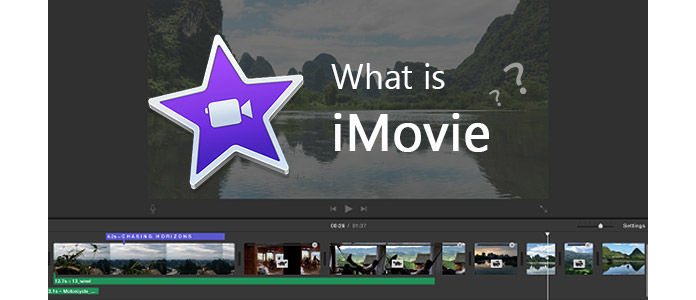
Cos'è iMovie
Cos'è iMovie? iMovie è un'applicazione software di editing video venduta da Apple Inc. per Mac e iOS (iPhone, iPad, iPod Touch). È stato originariamente rilasciato nel 1999 come applicazione per Mac OS 8. Dal 2003, iMovie è incluso gratuitamente in tutti i nuovi computer Mac. Dopo tutto l'anno di sviluppo, iMovie è diventato uno degli strumenti di editing video più avanzati. Offre molte funzioni utili ma semplici, che ti consentono di ottenere il meglio dal tuo video il prima possibile.
Dall'iMovie iniziale a iMovie 11, ce ne sono più di 10 Versioni di iMovie che sono stati lanciati dalla società, i più noti includono iMovie '09, iMovie 10, iMovie 11, ecc. Fino ad ora, iMovie 10 è ancora una delle versioni di iMovie più popolari.
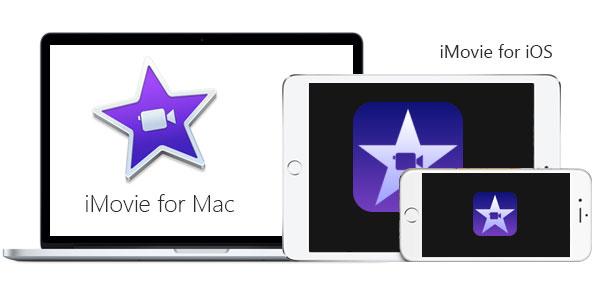
iMovie è uno strumento utile per l'editing video e la riproduzione video. Se hai un nuovo Mac, di solito è associato al tuo account. Di solito gli aggiornamenti sono gratuiti, potresti non avere diritto a un aggiornamento gratuito se stai ancora utilizzando iMovie 2008.
Ma se il computer Mac viene acquistato prima del 1 ° ottobre 2013, puoi chiedere al tuo amico di accedere prima al nuovo Mac con il tuo account per ottenere prima iMovie.
Per gli utenti che devono scaricare la versione più recente per la prima volta, potrebbero essere necessari i seguenti due collegamenti per le informazioni.
Per utenti Mac:
https://itunes.apple.com/us/app/imovie/id408981434?mt=12&ls=1
Per utenti iPhone e iPad:
https://itunes.apple.com/us/app/imovie/id377298193?mt=8&ls=1
Se hai registrato i videoclip con iPhone o altri dispositivi Apple, puoi condividere il video su iMovie Theater. Puoi anche importare filtri per iMovie. Per i video clip dalla videocamera o dalla fotocamera digitale, potrebbe essere necessario utilizzarli convertitore video professionale nel formato compatibile iMovie.
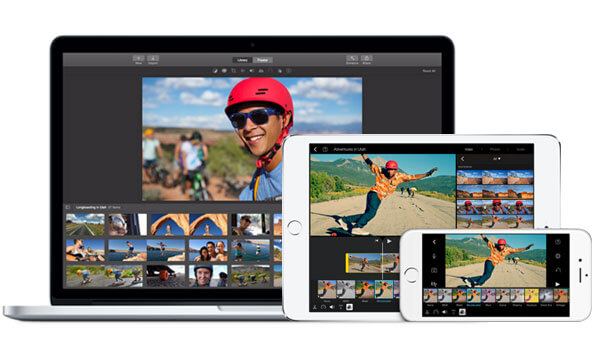
Il potente programma di editing video offre molteplici funzioni per realizzare un film di Hollywood con iMovie. Se vuoi avere maggiori dettagli sulla realizzazione del tuo film, il tutorial di iMovie potrebbe essere la scelta migliore per te.
un. Aggiungi effetti video iMovie speciali.
b. Crea i tuoi temi iMovie.
c. Regola i video clip utilizzando la sequenza temporale.
d. Modifica il file audio.
e. Aggiungi titoli e crediti.
f. Inserisci Transizioni di iMovie.
g. Strumenti di miglioramento video più avanzati tra cui Stabilizzazione iMovie, Voice over iMovie e più.
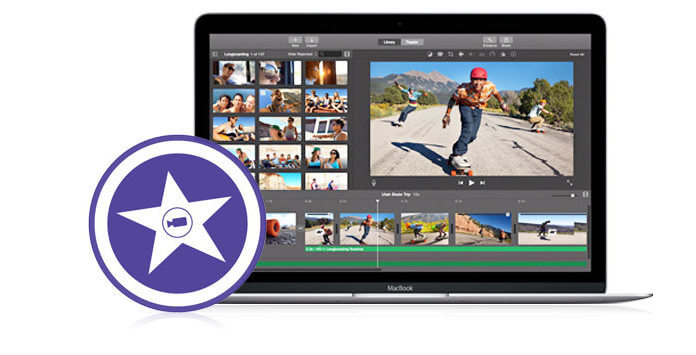
Quando vuoi realizzare i video clip come professionisti, puoi anche creare rimorchi imovie in iMovie. È abbastanza semplice modificare i propri trailer rispetto ad altri programmi.
Una volta terminato il progetto iMovie, puoi condividere il file video su YouTube o altri siti di streaming online o inviare tramite e-mail o esportare iMovie su iCloud, iMovie su iTunes, iMovie a iDVD, ecc. Se si desidera riprodurre il progetto iMovie per altri dispositivi Apple, è possibile condividere iMovie Theater o iTunes.
Puoi controllare il tutorial video in basso:


Sebbene iMovie offra varie funzioni agli utenti Mac e iOS per modificare e personalizzare i video, ci sono molte volte quando si verificano problemi con iMovie. Alcuni problemi comuni di iMovie includono iMovie non risponde, iMovie si arresta in modo anomalo, errore iMovie, ecc.
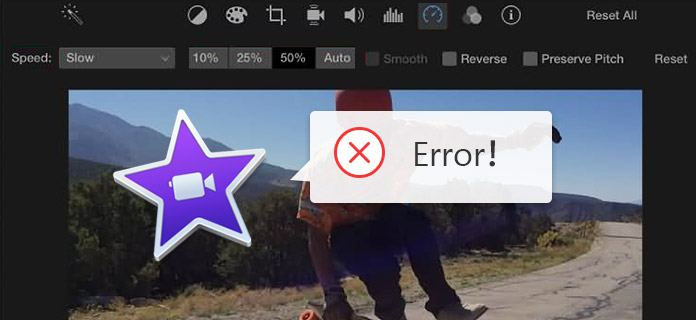
Quando si verificano tali problemi, non fatevi prendere dal panico. Assicurati di non essere l'unica persona con problemi di iMovie e puoi sempre trovare la soluzione.
Uno dei maggiori svantaggi di iMovie è che può funzionare solo su Mac, iPad e iPhone. Per le persone che utilizzano Windows o Android, potresti essere deluso.
Esistono software di editing video molto più potenti che funzionano come alternativa a iMovie su tutte le piattaforme. Se stai cercando iMovie per PC, iMovie per Android, iMovie per iPad, ecc. puoi trovare la risposta statisificata.
Quale formato è necessario per iMovie?
iMovie è compatibile con questi formati di file come MP3G-4, MPEG-2, MOV, M4V, AVCHD, Apple Intermediate Codec, Apple Animation Codec, Motion JPEG / A, iFrame e DV.
IMovie ha una filigrana?
No. iMovie è un programma di editing video totalmente gratuito per Mac e non lascerà alcuna filigrana sul tuo video.
Come posso invertire i video in iMovie?
A volte il tuo video viene registrato con l'orientamento sbagliato. È saggio invertirlo in iMovie. Apri iMovie per Mac e carica il video che desideri invertire. Selezionalo e fai clic sulla scheda Orologio nel visualizzatore, quindi seleziona l'opzione Inverti per invertirlo in iMovie.
Posso aggiungere adesivi a iMovie?
Sì. Puoi aggiungere adesivi al video in iMovie. Vai su Modifica > pannello Emoji e simboli per selezionare l'emoji che desideri utilizzare. Quindi usa le sovrapposizioni video in iMovie per animare l'immagine con le emoji.
Posso aggiungere musica a iMovie?
Sì. iMovie ti dà la possibilità di aggiungi musica al tuo progetto iMovie. Apri iMovie per Mac e importa il video che desideri modificare. Quindi trascina il file audio che desideri aggiungere direttamente nella sequenza temporale del tuo progetto iMovie.